DataGridView - один из основных компонентов, который используется при разработке оконных приложений на платформе .NET с помощью языка программирования C#. Этот компонент позволяет отображать таблицы, создавать интерактивные таблицы с возможностью редактирования данных и управления ими.
Одной из важных функций, которую нередко требуется настроить в DataGridView, является изменение высоты ячеек таблицы. По умолчанию, высота ячеек определяется автоматически на основе размера содержимого. Однако, иногда возникает необходимость задать свою высоту для определенных ячеек или для всех ячеек в таблице.
С помощью языка программирования C# и класса DataGridView можно изменять высоту ячейки в таблице. Для этого следует использовать свойство DefaultCellStyle объекта DataGridViewCell, как в следующем примере кода:
dataGridView1.Rows[0].Cells[0].Style.WrapMode = DataGridViewTriState.True;
dataGridView1.Rows[0].Cells[0].Style.WrapMode = DataGridViewTriState.True;
dataGridView1.Rows[0].Cells[0].Style.ForeColor = Color.Red;
dataGridView1.Rows[0].Cells[0].Style.Font = new Font("Arial", 12, FontStyle.Bold); В данном примере кода изменяются высота и ширина ячейки, а также его стиль. Метод DefaultCellStyle() принимает объект DataGridViewCellStyle, который позволяет настроить различные атрибуты ячейки.
Высоту ячеек можно также настроить для всей таблицы сразу. Для этого следует использовать свойство RowTemplate.Height объекта DataGridView, как показано в примере:
dataGridView1.RowTemplate.Height = 50; Настраивая высоту ячеек в таблице DataGridView, вы можете добиться более гибкого и красивого отображения данных в вашем приложении.
Добро пожаловать в руководство по изменению высоты ячейки в DataGridView в C#!
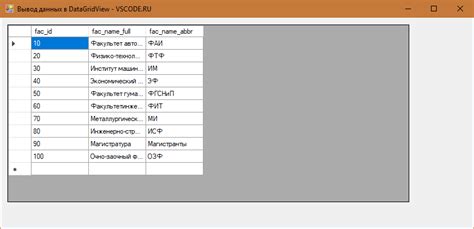
Для начала, установите свойство DefaultCellStyle.WrapMode ячеек DataGridView в значение DataGridViewTriState.True. Это позволит тексту автоматически переноситься на новую строку внутри ячейки, если он не помещается в одну строку.
Затем, вы можете изменить высоту ячейки в DataGridView, установив свойство Height для определенной строки и ячейки. Например:
dataGridView1.Rows[rowIndex].Height = 100;Этот код изменит высоту ячейки в указанной строке на 100 пикселей.
Также вы можете автоматически изменить высоту ячейки, чтобы она подстраивалась под содержимое. Для этого установите свойство AutoSizeRowsMode DataGridView в значение DataGridViewAutoSizeRowsMode.AllCells. В этом режиме высота ячейки будет автоматически изменяться в зависимости от содержимого внутри нее.
dataGridView1.AutoSizeRowsMode = DataGridViewAutoSizeRowsMode.AllCells;Обратите внимание, что при использовании режима автоматического изменения высоты ячейки может занять больше времени для больших объемов данных, так как DataGridView должен вычислить высоту каждой ячейки отдельно.
Кроме того, настройте свойство DefaultCellStyle.Font для DataGridView, чтобы гарантировать корректное отображение текста с выбранным шрифтом и размером.
dataGridView1.DefaultCellStyle.Font = new Font("Arial", 12);Таким образом, вы можете контролировать высоту ячеек в DataGridView и обеспечить правильное отображение данных.
Надеюсь, это руководство помогло вам настроить высоту ячейки в DataGridView в C#. Удачи в ваших проектах!
Подготовка к работе:

Перед тем как начать изменять высоту ячеек в DataGridView, вам потребуется следующее:
1. Создать объект DataGridView:
Создайте объект DataGridView с помощью конструктора или добавьте его на форму в режиме разработки. Установите нужные свойства, такие как количество и ширина столбцов, а также их названия.
2. Задать тип содержимого ячеек:
Вам нужно определить тип данных, который будет храниться в каждой ячейке DataGridView. Например, если вы ожидаете числа, установите тип ячеек в DataGridViewTextBoxColumn.
3. Заполнить DataGridView данными:
Загрузите данные в DataGridView из источника данных, такого как база данных или массив. Используйте методы или свойства, предназначенные для такой операции.
4. Изменить высоту ячеек:
Наконец, вы можете перейти к изменению высоты ячеек в DataGridView. Для этого вам потребуется использовать соответствующие методы или свойства, которые позволят установить высоту ячейки в нужное вам значение.
Готовясь к работе, убедитесь, что вы знакомы с основными концепциями и методами работы с объектом DataGridView в C#, а также с тем, как работать с типами данных и источниками данных, которые вы намереваетесь использовать.
Как изменить высоту ячейки в коде C#:
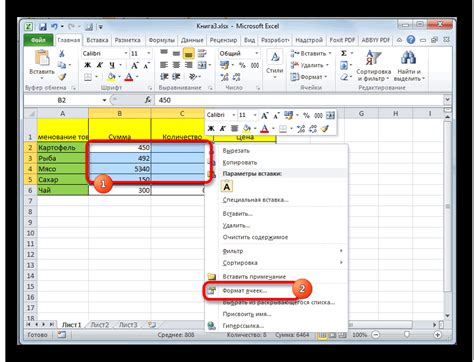
Для изменения высоты ячейки в элементе DataGridView в коде C# можно использовать свойство RowTemplate.Height. Это свойство позволяет установить и получить высоту всех строк таблицы.
Пример кода:
dataGridView1.RowTemplate.Height = 50; // установка высоты строки в пикселях
Этот пример устанавливает высоту строки таблицы равной 50 пикселям.
Также можно изменить высоту каждой отдельной строки:
dataGridView1.Rows[index].Height = 50; // установка высоты строки с указанным индексом
В этом примере устанавливается высота строки с указанным индексом равная 50 пикселям.
Изменение высоты ячеек DataGridView в коде C# пригодится, например, при необходимости отображения большого объема текста в ячейке или в случае, когда нужно визуально выделить определенные строки таблицы.
Как изменить высоту ячейки через свойства DataGridView:
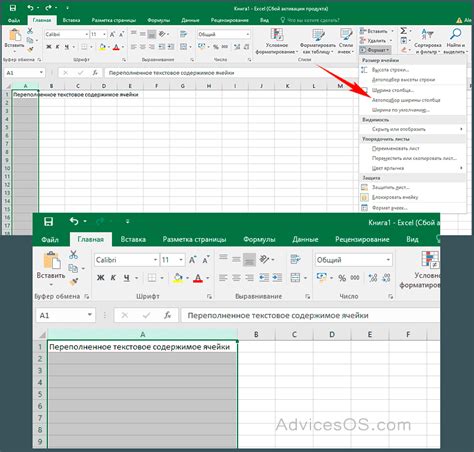
Для изменения высоты ячейки в DataGridView в C# можно использовать свойство DefaultCellStyle. Это свойство позволяет задать различные настройки стиля для ячейки, включая высоту.
Чтобы изменить высоту ячейки, нужно сначала выбрать нужные строки и столбцы, затем установить высоту в свойстве DefaultCellStyle.WrapMode = DataGridViewTriState.True. Далее можно задать высоту в свойстве DefaultCellStyle.WrapMode.
Ниже приведён пример кода, демонстрирующий, как изменить высоту первой ячейки строки в DataGridView:
DataGridViewCellStyle style = new DataGridViewCellStyle();
style.WrapMode = DataGridViewTriState.True;
style.Font = new Font("Arial", 12F, FontStyle.Regular);
style.BackColor = Color.White;
dataGridView.Rows[0].DefaultCellStyle = style;В этом примере первая ячейка строки будет отображаться с переносом слов, при этом высота строки будет автоматически рассчитываться в соответствии с содержимым ячейки.
Таким образом, изменение высоты ячейки в DataGridView в C# можно осуществить через свойство DefaultCellStyle, задав значение WrapMode и установив нужную высоту.
Как изменить высоту ячейки с помощью события DataGridView:
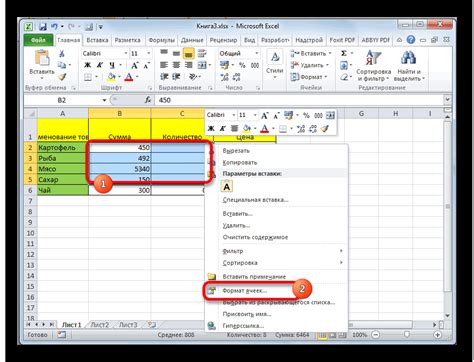
DataGridView в C# позволяет изменять высоту ячейки с помощью события CellFormatting. Для этого следует использовать свойство DataGridViewRow.Height.
Ниже приведен пример кода, который показывает, как изменить высоту ячейки с помощью события DataGridView:
private void dataGridView1_CellFormatting(object sender, DataGridViewCellFormattingEventArgs e)
{
if (dataGridView1.Rows[e.RowIndex].Height != 100)
{
dataGridView1.Rows[e.RowIndex].Height = 100;
}
}
В данном примере кода мы проверяем, если высота строки не равна 100, то мы устанавливаем высоту строки равной 100. Это позволит изменить высоту ячейки в DataGridView.
Вам нужно привязать событие CellFormatting к DataGridView, чтобы код начал работать. Это можно сделать в конструкторе формы или в методе InitializeComponent:
public Form1()
{
InitializeComponent();
dataGridView1.CellFormatting += dataGridView1_CellFormatting;
}
Теперь, когда ячейка будет рендериться, событие CellFormatting будет вызываться и изменять высоту ячейки на 100.
Таким образом, вы можете изменить высоту ячейки в DataGridView с помощью события CellFormatting. Это полезный метод при работе с DataGridView и изменении внешнего вида ячеек.